Slik endrer du spillstatusen din i Discord App
Sosiale Medier / / August 05, 2021
Når vi snakker om spillmiljøer, vil det være ufullstendig hvis vi ikke snakker om Discord. Det er en av de fremtredende VoIP-klientene som samler virtuelle spillere, fans og entusiaster. Det første med et spillfellesskap er å holde seg informert om alle medlemmene i gruppen. Dette inkluderer å nevne status for spillet et medlem spiller. Status betyr hvilket spill du spiller for øyeblikket.
Normalt, når det kommer til e-sport, liker spillere å spille en rekke moderne spill som er allment tilgjengelige. I denne guiden vil jeg fortelle deg de forskjellige måtene å endre spillstatusen din på Discord-appen. Vi vil diskutere å endre spillstaus både på Discord-nettversjonen og på smarttelefonversjonen. Denne guiden vil være nyttig for de spillere og spillentusiaster som er nye for Discord.

I slekt | Hvordan sitere noen på Discord App
Innholdsfortegnelse
- 1 Hvorfor er det behov for å endre spillstatus.?
-
2 Hvordan endre spillstatus i Discord App.?
- 2.1 Discord Smartphone-versjon
- 2.2 Angi egendefinert status
Hvorfor er det behov for å endre spillstatus.?
Dette kreves for det meste når du er aktiv på splid og samtidig gjør deg klar til å spille et spill. Hvis du endrer spillet, vil følgere eller spillpartnere få vite om aktiviteten din. Hvis noen andre som spiller spill med deg og tilfeldigvis er online kan bli med deg i spillet. Hvis du livestreamer spillet ditt, kan dine dedikerte seere og fans se det på YouTube eller Twitch. Dette er en fin måte å holde kontakten og informere i Discord-fellesskapet ditt.
Siden Discord hovedsakelig henvender seg til spillere over hele kloden, er det lurt å bruke funksjonene den tilbyr godt. Det er entusiaster og spillere som bruker timer på spill. Så å ha et godt nettverk i samfunnet vil hjelpe dem med å spre spillinnholdet. Så mye jeg vet er det en mengde entusiaster som elsker å se pro-spillere spille. Så, vel vitende om spillets status, kan de enkelt følge favorittspilleren og spillingen hans.
Hvordan endre spillstatus i Discord App.?
Som standard har Discord en komplett liste over bekreftede spill. Så når en bruker spiller disse spillene automatisk, vil status endres.
Ikke alle spill er bekreftet av Discord. Dette er ganske naturlig ettersom det er tusenvis av spill som er til stede over hele verden. Noen spillere liker til og med å spille populære old school-spill. Som et resultat, når du spiller disse ubekreftede spillene, blir det ingen endring reflektert i spillstatusen din.
Så, det neste spørsmålet er det noen måte å legge til de ubekreftede spillene i Discord, slik at det å spille dem også vises på statusen.? Ja, det er veldig mulig. Nedenfor har jeg satt opp trinnene for det. Følg det.
- Start ditt valg av spill (helst den som er ubekreftet av Discord)
- Nå, gå til Brukerinstillinger på Discord
- Fra menyen til venstre velger du Spill.
- Du bør se en liste over bekreftede spill med et kryss ved siden av seg
- Et alternativ bør være der som sier: Vis nåværende løpende spill som statusmelding. Slå på bryteren.
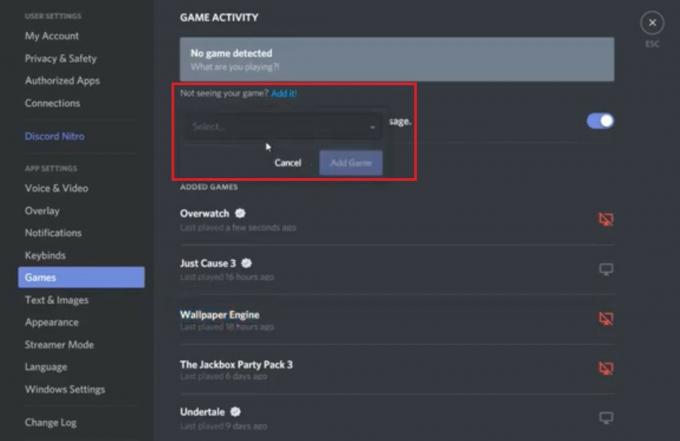
- Bare på samme side, bør du se en fane Ser du ikke spillet ditt.? Legg til den.
- Nå må du legge til valg av spill manuelt ved å skrive navnet.
- Deretter kan du skrive hva du vil i spillaktivitetsdelen. I fremtidige spillspill vil meldingen vises sammen med spillnavnet.
Vet du| Slik endrer du Discords overlegg i spillet
Discord Smartphone-versjon
Når du bruker telefonversjonen av Discord, er det to enkle måter å endre spillstatus på. Enten kan du angi og dele din tilpassede status for Discord. For det andre kan du gå til Game Activity og under Brukerinnstillinger.
Angi egendefinert status
- Gå til venstre nederst på skjermen og trykk på profilnavnet ditt
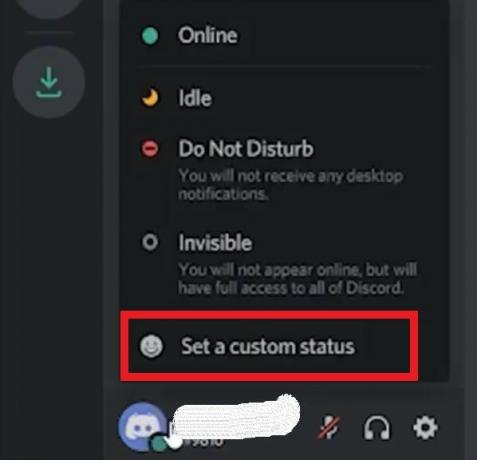
- Fra popup-menyen velger du Angi en egendefinert status
- Så under Hva koker, angi statusen din.
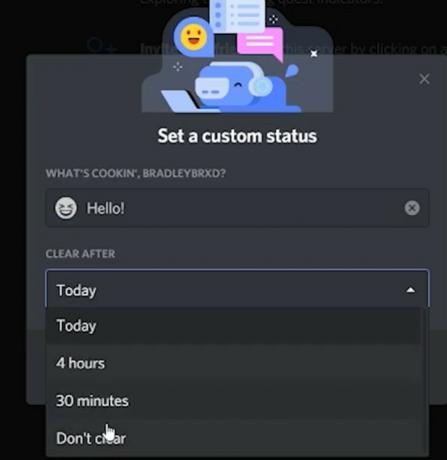
- Deretter kan du sette en tidsbegrensning etter hvilken status vil slettes eller fjernes automatisk.
Så alt handler om å endre spillstatus på Discord web så vel som på smarttelefon-appversjonen. Følg guiden og hold kontakten med spillmiljøet ditt.
Neste Les,
- Hvordan laste ned en innebygd video fra hvilket som helst nettsted
Swayam er en profesjonell teknologisk blogger med mastergrad i dataprogrammer og har også erfaring med Android-utvikling. Han er en trofast beundrer av Stock Android OS, bortsett fra teknisk blogging, elsker han å spille, reise og spille / lære gitar.



